Cześć,
chciałbym pokazać Wam dzisiaj bardzo prosty program do odzyskiwania przypadkowo (lub nie przypadkowo;) skasowanych danych z dysku twardego komputera. Wnioskując po wiadomościach, które od czasu do czasu od Was dostaję, jest to dosyć częsty problem i przyczyna rwania włosów z głowy, dlatego postanowiłem przygotować taki szczegółowy poradnik skierowany do osób całkowicie nieobeznanych w temacie, aby nawet nietechniczny romantyk był w stanie poradzić sobie z odzyskaniem swoich plików.
Nic nie zapisuj na tym dysku!
Jest to NIESAMOWICIE WAŻNA SPRAWA! Jeżeli przypadkowo skasujesz coś z dysku twardego, pod żadnym pozorem nic na tym dysku nie zapisuj, nie kopiuj i nie kasuj. Mówiąc krótko – NIC na tym dysku nie rób. Każda operacja wykonywania na dysku, jak np. kopiowanie plików, zmienianie ich nazw, czy nawet zapisanie dokumentu w Wordzie może spowodować, że Twoje skasowane pliki zostaną nadpisane innymi danymi i nie będzie możliwe ich odzyskanie.
Jeżeli pechowo zostały usunięte pliki z dysku C, na którym stoi też cały system operacyjny, natychmiast wyłącz komputer, wyciągnij dysk i cały proces odzyskiwania danych przeprowadź na innym komputerze, montując w nim swój dysk jako dodatkowy dysk twardy.
I nie bagatelizuj tego kroku! Jest to w sumie najważniejsza kwestia przy odzyskiwaniu danych z dysków twardych.
Wybór oprogramowania
Programów do odzyskiwania danych jest od groma. Jedne są płatne, inne darmowe. Jedne są proste w obsłudze, a inne mają setki zaawansowanych opcji umożliwiających odzyskiwanie nie tylko skasowanych plików, ale i całych partycji.
Jako, że jest to poradnik dla początkujących, opiszę go na przykładzie programu EaseUS Data Recovery Wizard Free, który w wersji darmowej pozwala odzyskać do 2 GB danych. Jest to też bardzo proste narzędzie, z obsługą którego powinien poradzić sobie każdy.
Pobieranie i instalacja programu do odzyskiwania danych
Zaczynamy oczywiście od pobrania i zainstalowania programu. Z tym chyba nikt nie powinien mieć problemów, ale chciałem zwrócić szczególną uwagę na jeden krok:

Jak widzicie, tutaj także dostajemy ostrzeżenie, aby nie instalować programu na dysku, z którego chcemy odzyskiwać dane. I szczerze radzę – weźcie to sobie do serca ;)
Nie licząc tego jednego kroku, na który warto zwrócić uwagę, cała instalacja sprowadza się do klikania Dalej, Dalej, Dalej i Potwierdź.
Wyszukiwanie usuniętych plików
Po uruchomieniu programu naszym oczom ukaże się lista dysków twardych zainstalowanych w naszym komputerze:
Aby rozpocząć szukanie utraconych plików wystarczy kliknąć dwukrotnie na wybranym dysku twardym, lub go zaznaczyć i kliknąć przycisk “Skanuj”.
Jeżeli nie chcecie przeszukiwać całego dysku, a jedynie wybrany katalog, to wystarczy rozwinąć sekcję “Określ lokalizację” i wybrać tam katalog, w którym znajdowały się usunięte pliki:
Ja na potrzeby tego poradnika przeszukam dysk Kanapka (E), z którego “przypadkowo” usunąłem 80 plików (głównie zdjęcia, filmy i dokumenty Worda), które znajdowały się w 4 różnych katalogach.
Praca programu odbywa się w dwóch etapach:
- Na początku program wykonuje szybkie wyszukiwanie usuniętych plików. Na tym etapie znalazł już wszystkie pliki, które zostały przed chwilą usunięte.
- Po szybkim wyszukiwaniu zaczyna się głęboki skan, w czasie którego program potrafi znaleźć dużo trudniejsze do odzyskania dane.
O ile szybkie skanowanie trwa zaledwie kilka sekund, o tyle przy dużym dysku głęboki skan może potrwać nawet kilkadziesiąt minut, więc trzeba uzbroić się w cierpliwość.
Odzyskiwanie usuniętych plików
Po zakończeniu skanowania możemy przejrzeć listę odnalezionych plików. Jeżeli szukamy konkretnego rodzaju plików (np. tylko zdjęć), można przełączyć się od razu na odpowiednią zakładkę:
W lewej części okna programu możemy się przełączać pomiędzy plikami znalezionymi w szybkim skanowaniu (widoczne na powyższym zrzucie), oraz tymi znalezionymi w głębokim skanowaniu. Prawdę mówiąc nie spodziewałem się, że program coś jeszcze znajdzie na tym dysku, więc z ciekawości tam zajrzałem:
I znalazłem tam, między innymi, kilka zdjęć projektu, nad którym ostatnio pracowałem, a które gdzieś mi ostatnio przepadły. W sumie to nic arcyważnego, ale gdy będę opisywał projekt w Majsterkowie, chciałem wrzucić je do artykułu, więc w sumie fajnie, że się odnalazły i uda się je odzyskać :D
Aby rozpocząć proces odzyskiwania, wystarczy zaznaczyć interesujące nas pliki (można wybierać pliki znalezione zarówno w szybkim, jak i w głębokim skanie), a następnie kliknąć pomarańczowy przycisk “Odzyskaj” znajdujący się w dolnej części programu.
Zanim program zacznie przywracać pliki, musimy jeszcze wskazać mu, gdzie ma je zapisać. Oczywiście, z przyczyn o których pisałem na samym początku, nie można odzyskiwać plików na dysk, z którego są odzyskiwane. Ja swoje zguby z zewnętrznego dysku przywróciłem do katalogu na pulpicie:
Po kliknięciu “OK” zaczyna się dziać magia!
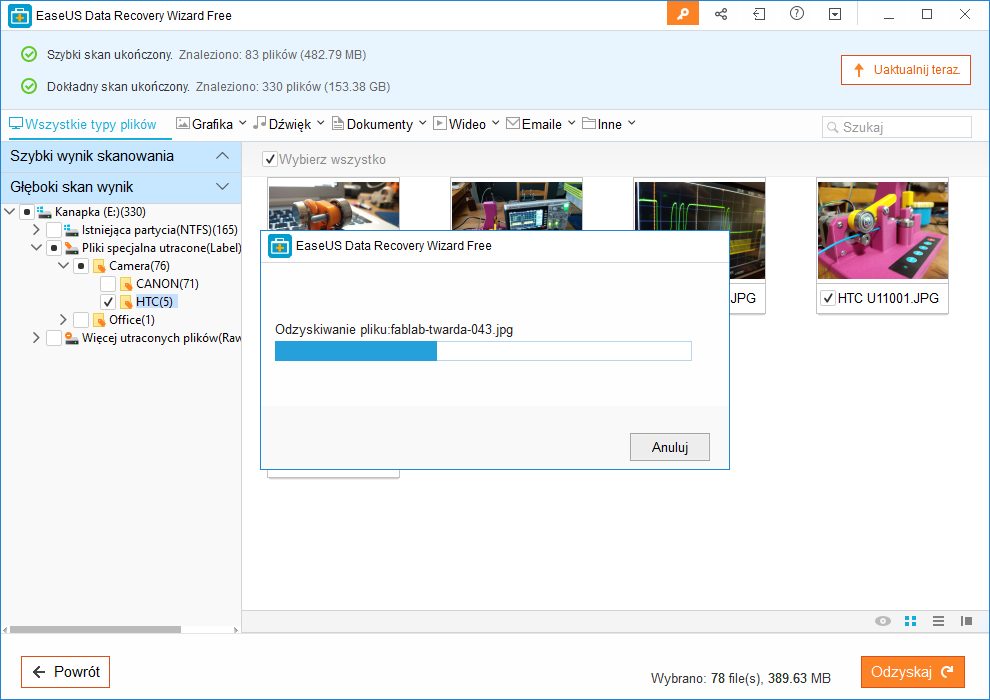
Samo odzyskiwanie trwa dużo krócej od skanowania, więc po zaledwie kilkunastu sekundach moje pliki były już uratowane.
Na koniec szybka kontrola, czy pliki rzeczywiście zostały przywrócone:
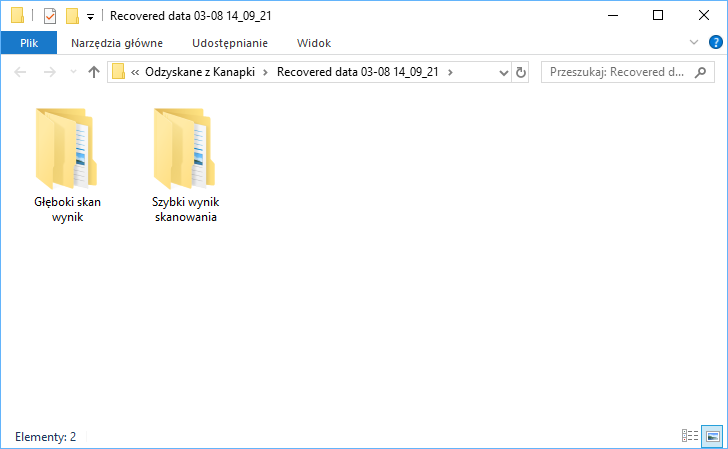
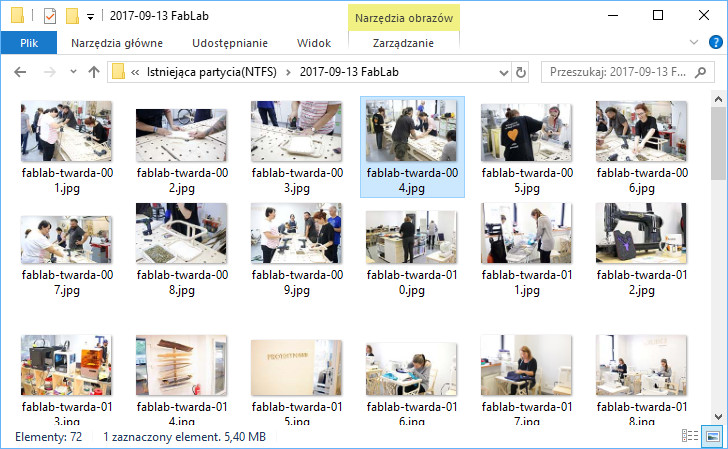
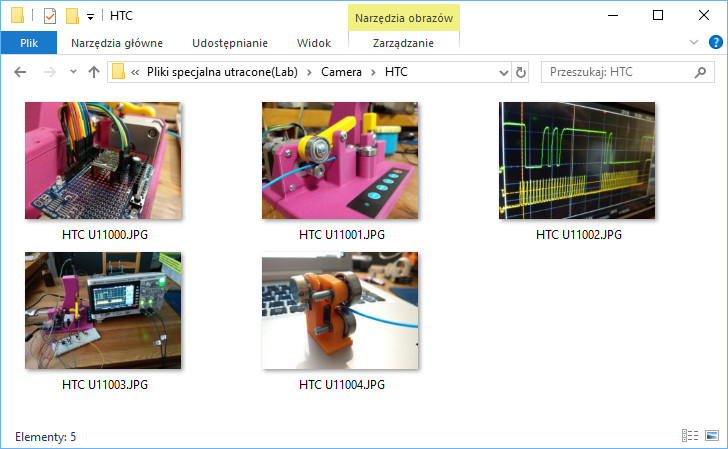
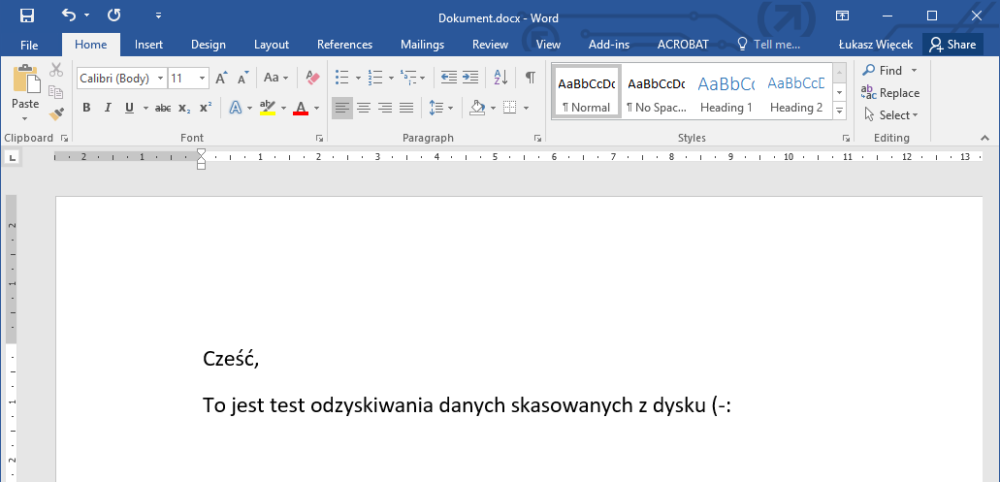
Bez problemu odzyskały się także cztery filmy, które zaginęły razem ze zdjęciami wspomnianego wcześniej projektu. Poniżej wrzucam jeden z nich (odzyskany po usunięciu):
Wszystko jest!
Nie zawsze idzie tak łatwo!
Pamiętajcie, że odzyskiwanie skasowanych plików nie zawsze idzie tak gładko. Generalnie im szybciej się zorientujemy i przestaniemy wykonywać jakiekolwiek operacje na danym dysku, tym szansa na odzyskanie wszystkiego jest większa. Jeżeli w międzyczasie coś jednak na dysku było robione, to część plików może zostać utracona bezpowrotnie, a część może być np. uszkodzona (na zdjęciach mogą się pojawić jakieś artefakty, filmy mogą być urwane, a pliki EXE mogą być niemożliwe do uruchomienia).
Dlatego właśnie szalenie istotne jest, aby kompletnie nic nie robić na dysku, z którego chce się odzyskiwać usunięte dane.
Mam nadzieję, że powyższy poradnik pomoże komuś uratować cenne dane :)
Pozdrawiam!
Łukasz

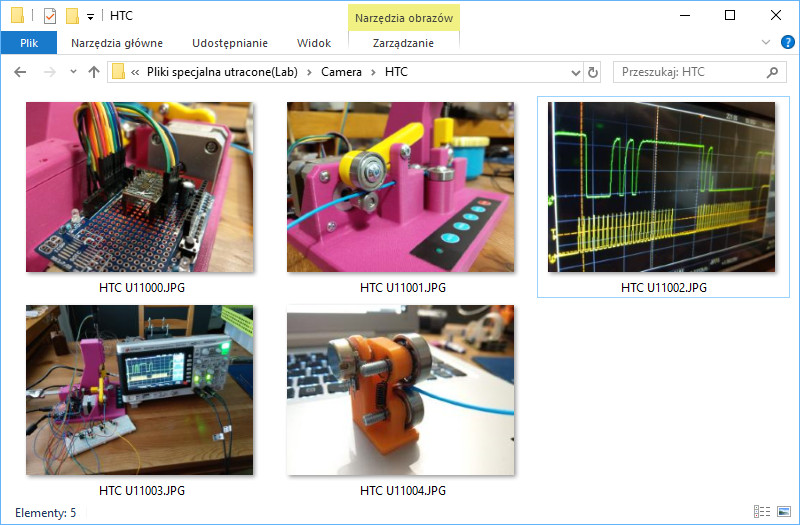
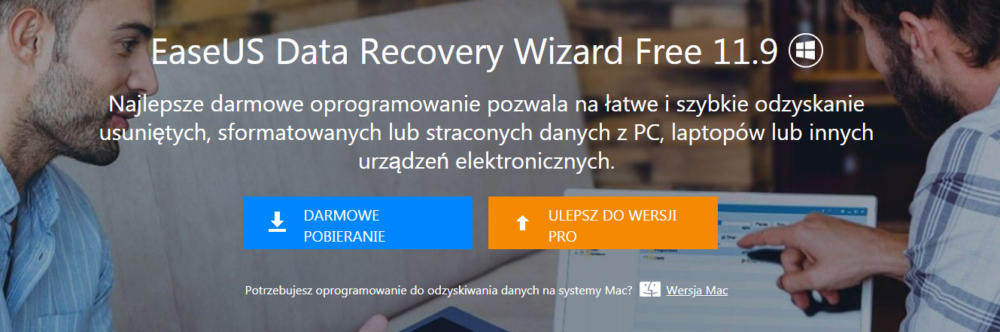
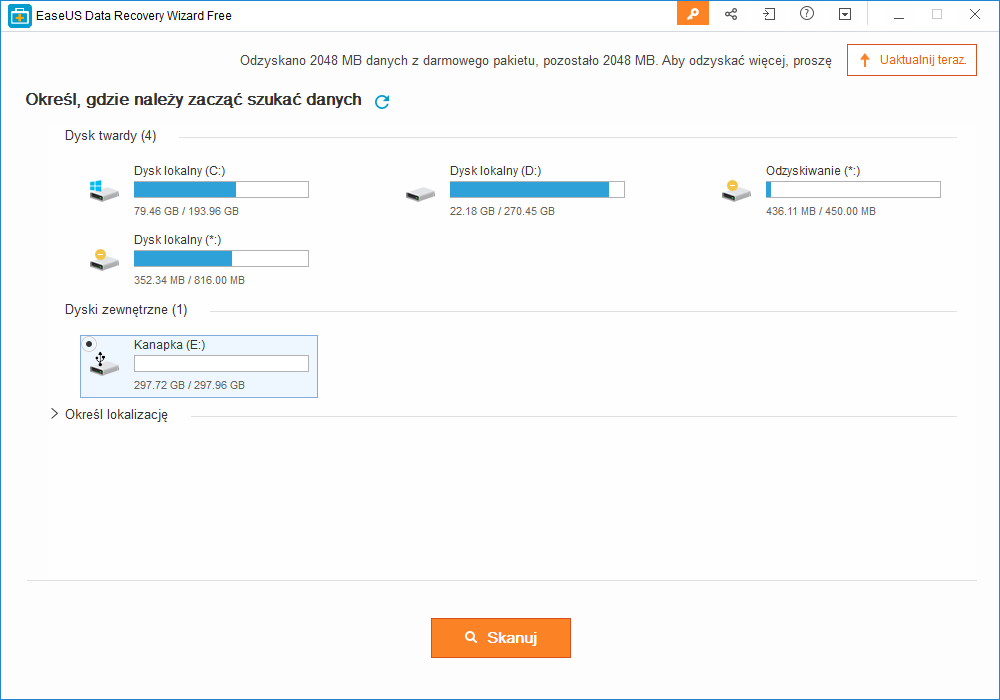
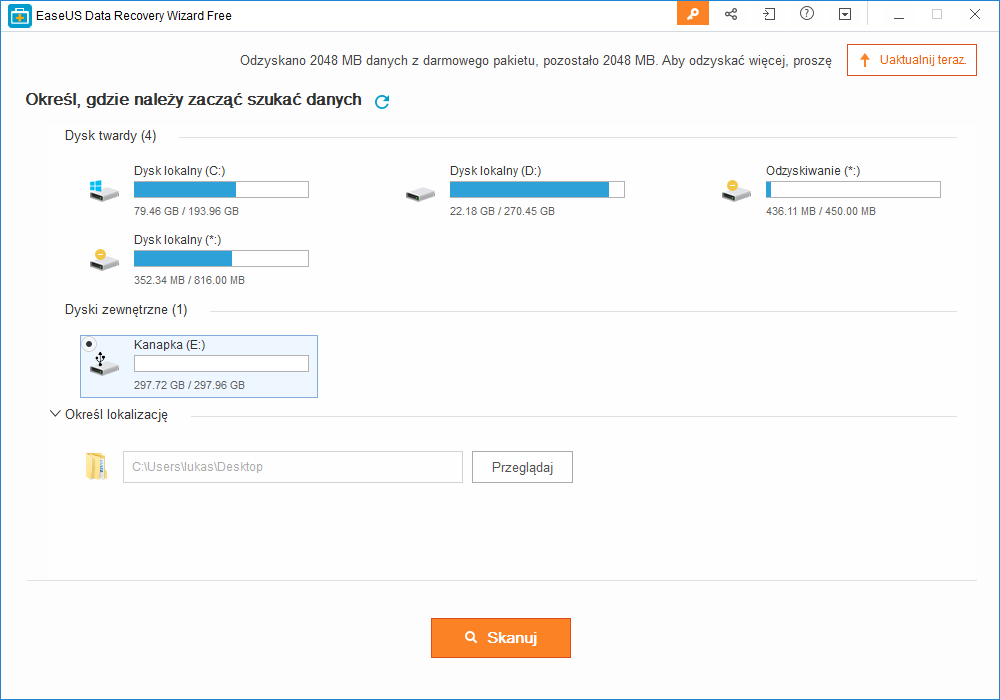

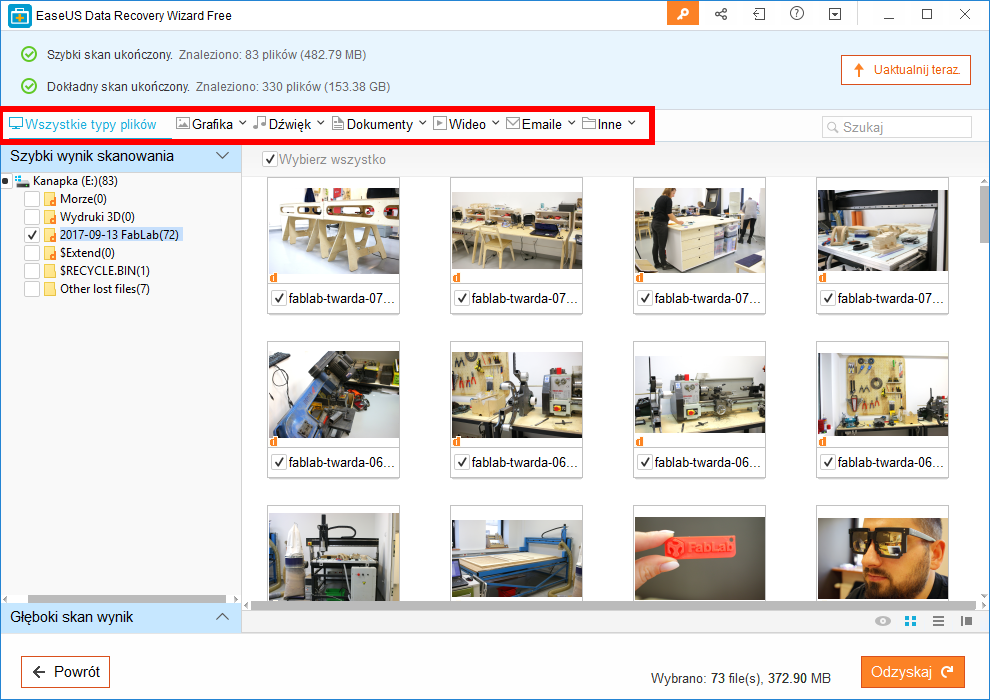

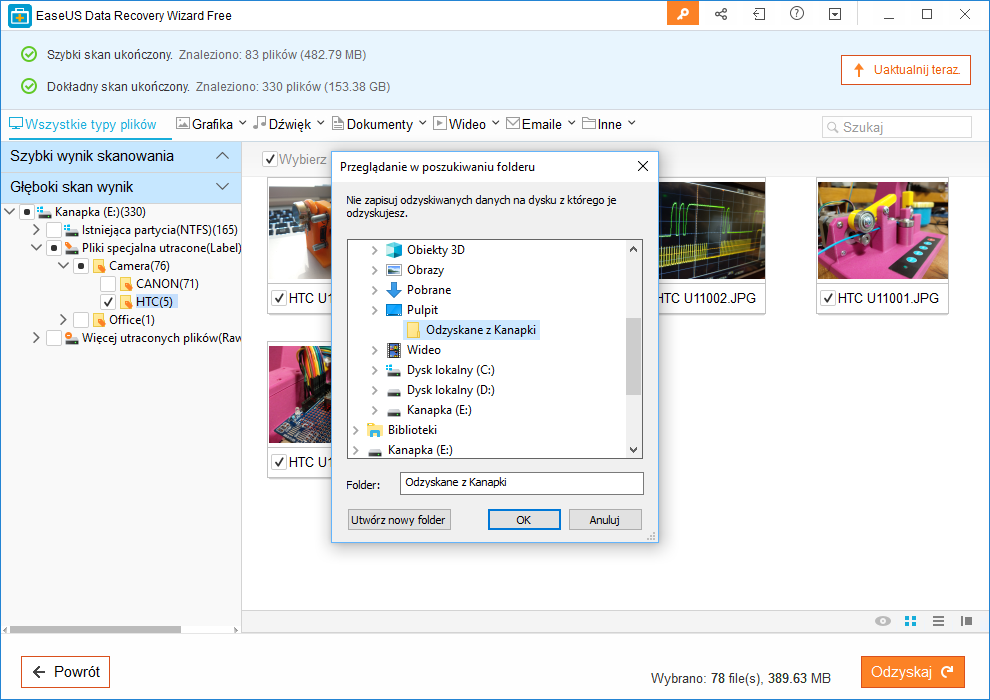
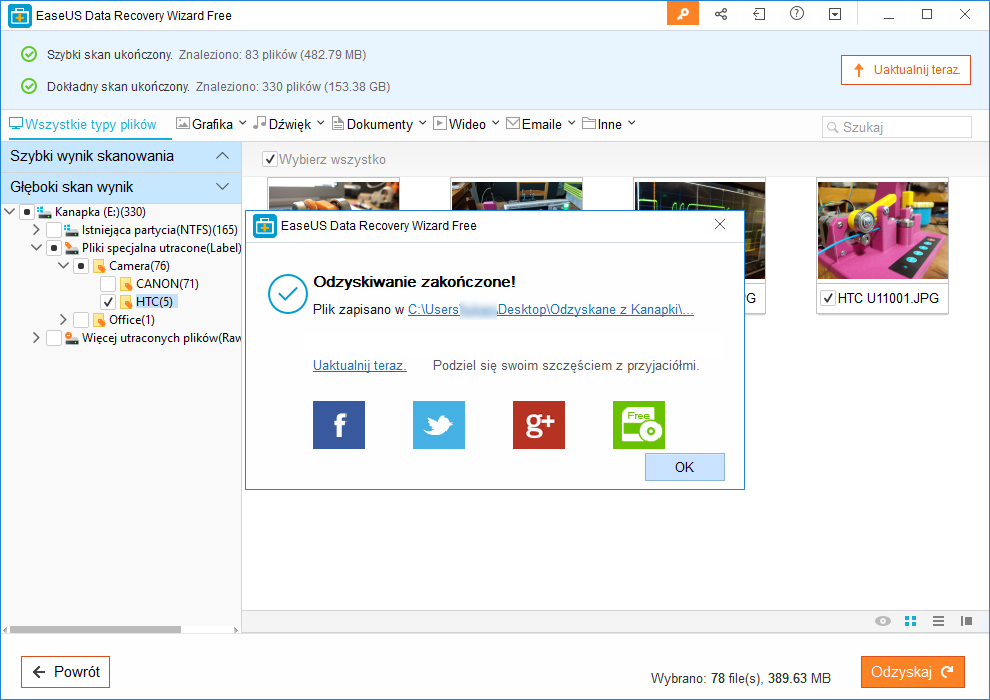

Przyda się…:)
Ja korzystam z programu rstudio. Nie zawiódł mnie jeszcze.
RStudio to już prawdziwy kombajn ratunkowy :) Ale i obsługa nie jest aż tak banalnie prosta.
Polecam program DMDE , albo R-studio , a w sytuacji w , której sypie się dysk twardy to najlepszy do tego jest linux pod robienie lustra bo komendami można definiować :) i naprawdę nie potrzeba nic więcej ,a i nic się nie nadpisze bo trzeba podmontować ręcznie :)
Szkoda ,że autor nie zrobił poradnika jak odzyskiwać skasowane pliki z pamięci tabletu , telefonu komórkowego bo pewnie nie wiele osób wie ,że da się takie cuda robić,a po co płacić serwisowi :)
Wiesz czym się niejednokrotnie kończy zabawa takich samodzielnie działających specjalistów? Bo ja już parę razy widziałem płacz i zgrzytanie zębami. A potem się delikwent osuwał po ścianie słysząc cenę.
To nic nie róbmy , bójmy się wszystkiego , a w realnym życiu płaczmy , płaćmy bo się nie chciało za młodu ryzykować :) . Jak cię stać na “specjalistę” bo masz kilka wolnych kafli to nie ma problemu ,ale nie wszyscy mają ten komfort życiowy,albo nie chcą przekazywać firmie nośniki z względu na poufność informacji :) czy np. kręcone porno z dziewczyną , które na 100% by wyciekło do sieci :)
Najlepszy sposób na odzyskiwanie plików to backup na dysku zewnętrznym :))
Ja używam banalnie prostego Synchronicity – automatyczny backup 1x dobę lub wymuszany z ręki.
A w firmie szef zainstalował Synology 215j i backup jest robiony online nonstop przez wifi. Ale to już znacznie droższe rozwiązanie.
Żadna poważna firma odzyskująca dane nie pozwoli sobie na wyciek danych klienta, bo to byłby koniec jej biznesu. Nawet żeby pójść na policję, trzeba by trafić co najmniej na pedofilię. Poza tym w firma odzyskująca dane, to nie osiedlowe pogotowie komputerowe, nikt nie ma czasu na siedzenie i przeglądanie danych klientów. Clou pracy, to diagnostyka i doprowadzenie dysku do takiego stanu, by szło z niego coś kopiować. Jeśli się potem coś przegląda, to głównie struktury logiczne w hex-edytorze. Samo kopiowanie robią automaty.
Inna sprawa – to jak najbardziej interesujmy się, uczmy się, rozwijajmy…ale jeśli na nośniku mamy ważne dane, to róbmy z nim tylko to, co naprawdę umiemy. Do ćwiczeń niech nam służą trup[y, na których nie ma nic ważnego. To nie jest tak, że wystarczy obejrzeć jeden filmik, by się nauczyć przekładać głowice. To, że specjalista bierze za swoją pracę pieniądze wynika przede wszystkim z tego, że umie zrobić coś, czego nie potrafią inni. I dotyczy to nie tylko specjalistów w zakresie odzyskiwania danych. Lekarz 150 zł bierze nie tyle za 15 minut konsultacji, co za lata nauki i zdobywania doświadczenia, których klient stojący przy taśmie za 15 zł/h często nie chce dostrzec i docenić.
Nie wiedziałam, że są w internecie programy wspomagające odzyskiwanie danych. Zawsze korzystałam z usług serwisu bo sama nie mogłam sobie poradzić. Ale dla mnie i tak liczył się tylko fakt aby zdjęcia wróciły :)
A jak odzyskać ok. skasowanych 400 GB danych? Pliki zostały przeniesione na inny dysk i okazuje się, że ich tam nie ma :(
Dokładnie tak samo, jak i mniejsze ilości. Szukaj najpierw na dysku źródłowym, bo tam masz większe szanse coś znaleźć. Jeśli automaty nie dadzą rady, przyda sięznajomość struktur logicznych…ale żeby czytać hexy, to już trzeba coś umieć, a nie tylko klikać “dalej”:)